आज, प्लेटफ़ॉर्म चुनते समय साइट निर्माण प्रणाली में व्यापक विविधता है। सबसे लोकप्रिय प्लेटफार्मों में निम्नलिखित सीएमएस हैं: वर्डप्रेस, जूमला, डीएलई, आदि। कोई भी साइट, चाहे उसका प्लेटफ़ॉर्म कुछ भी हो, में व्यवस्थापक के लिए एक अनुभाग होता है, तथाकथित "व्यवस्थापक पैनल"।
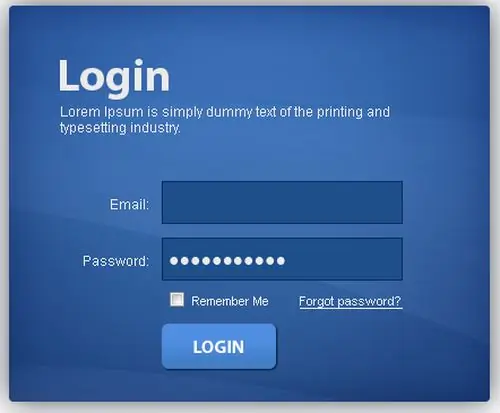
यह आवश्यक है
इंटरनेट ब्राउज़र, पंजीकरण डेटा, साइट प्लेटफ़ॉर्म।
अनुदेश
चरण 1
प्रशासनिक पैनल में, आप साइट प्रदर्शन के मुख्य मापदंडों को संपादित करने के उद्देश्य से लगभग सभी कार्य कर सकते हैं। इन विकल्पों में निर्मित पोस्ट और पेज संपादित करना, पेज डिज़ाइन प्रबंधित करना और सामान्य आंकड़े प्रदर्शित करना शामिल है। प्रत्येक प्लेटफ़ॉर्म के लिए, व्यवस्थापक पैनल में लॉगिन अलग-अलग तरीकों से किया जाता है।
चरण दो
वर्डप्रेस प्लेटफॉर्म। "व्यवस्थापक पैनल" में प्रवेश करने के लिए आप अपने ब्राउज़र के पता बार में निम्न पंक्ति सम्मिलित कर सकते हैं: https:// साइट डोमेन / wp-login.php। आपको पंजीकरण डेटा (लॉगिन और पासवर्ड) दर्ज करने के लिए एक छोटी सी विंडो दिखाई देगी। आपको इस सिस्टम में पंजीकरण करते समय आपके द्वारा निर्दिष्ट उपयोगकर्ता नाम और पासवर्ड निर्दिष्ट करना होगा। फिर "लॉगिन" बटन पर क्लिक करें। वर्डप्रेस प्लेटफॉर्म साइट एडमिनिस्ट्रेटर ऑथेंटिकेशन सिस्टम में एक बड़ा प्लस है: यदि उपयोगकर्ता नाम या पासवर्ड गलत तरीके से दर्ज किया गया है, तो आपको एक संदेश दिखाई देगा जो उस तत्व को इंगित करेगा जो गलत तरीके से निर्दिष्ट किया गया था।
चरण 3
संस्करण 3.0 से शुरू होकर, वर्डप्रेस प्लेटफॉर्म में साइटों के प्रबंधन में, एक सुधार दिखाई दिया है - मेनू की शीर्ष पंक्ति। इस लाइन के माध्यम से, आप कई महत्वपूर्ण कार्य कर सकते हैं: टिप्पणियों को देखना, प्रविष्टियों को संपादित करना, आदि, साथ ही साथ प्रशासनिक पैनल में लॉग इन करना। बहुत पहले मेनू पर क्लिक करें और "पैनल" या "कंसोल" (अनुवाद के आधार पर) चुनें।
चरण 4
जूमला मंच। सिद्धांत लगभग वर्डप्रेस जैसा ही है। एड्रेस बार में निम्न लाइन पेस्ट करें: https:// साइट डोमेन / एडमिनिस्ट्रेटर और एंटर दबाएं। आपको एक लॉगिन और पासवर्ड प्रविष्टि विंडो दिखाई देगी। इस प्लेटफ़ॉर्म के सभी उपयोगकर्ताओं के लिए लॉगिन समान है - व्यवस्थापक, और आपको अपना व्यक्तिगत पासवर्ड दर्ज करना होगा।
चरण 5
ड्रुपल मंच। उपयोगकर्ताओं और व्यवस्थापक के लिए इस प्रणाली की अपनी रैंकिंग है। उपयोगकर्ता और व्यवस्थापक दोनों जिन लिंक का अनुसरण कर सकते हैं, वे लगभग समान हैं:
- उपयोगकर्ता के लिए https:// साइट डोमेन /? q = उपयोगकर्ता या https:// साइट डोमेन / उपयोगकर्ता;
- व्यवस्थापक के लिए







